Manipulačné prvky¶
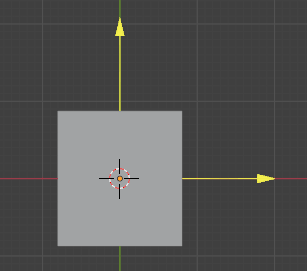
Mriežka s manipulačným prvkom v 3D zábere.¶
Manipulačné prvky umožňujú meniť vstupy geometrických uzlov priamo v 3D zábere. To je často intuitívnejšie ako ovládanie vstupov v modifikátore alebo editore uzlov.
Používanie manipulačných prvkov¶
Vstupy uzlov, ktoré možno ovládať manipulačným prvkom, majú ďalšiu ikonu. Manipulačné prvky tohto uzla sa zobrazia, ak je vybraný. Kliknutím na ikonu sa manipulačný prvok pripne, takže sa zobrazí, aj keď uzol nie je vybraný. Úpravou manipulačného prvku 3D zábere sa zmení hodnota v zásuvke.
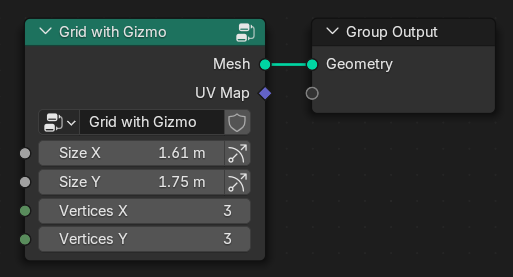
Príklad skupiny uzlov, ktorá má manipulačné prvky.¶
Poznámka
Zabudované uzly zatiaľ nemajú vlastné manipulačné prvky. Je však možné vytvárať skupiny uzlov, ktoré manipulačné prvky majú.
Manipulačné prvky sa často šíria automaticky, keď je prepojená vstupná zásuvka s manipulačným prvkom. Nie všetky uzly podporujú propagáciu manipulačných prvkov, ale mnohé matematické operácie ju podporujú. Dvojité prepojenie znamená, že propagácia bola úspešná.
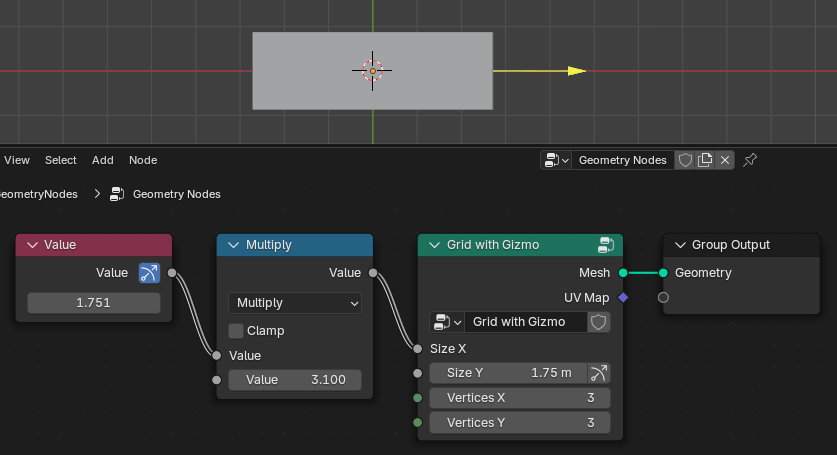
Manipulačný prvok je propagovaný z Veľkosti X vstupnej zásuvky do Hodnoty uzla.¶
Manipulačný prvok je možné propagovať aj do vstupov skupiny, v takom prípade je k dispozícii aj v nadradenom uzle skupiny. Ak aktuálnu skupinu používa priamo modifikátor, manipulačný prvok bude k dispozícii aj na tomto modifikátore. Manipulačné prvky, ktoré sú propagované do modifikátora, sa zobrazujú vždy, keď je modifikátor aktívny, nezávisle od toho, či je niektorý uzol viditeľný alebo vybraný.
Vytváranie vlastných manipulačných prvkov¶
Pridávanie vlastných manipulačných prvkov do skupiny uzlov, ktorá generuje alebo upravuje geometriu, môže uľahčiť jej používanie.
Ak chcete pridať manipulačný prvok do skupiny uzlov, musíte použiť jeden z uzlov manipulačného prvku. Hlavným aspektom, ktorý robí manipulačný prvok na prvý pohľad neintuitívnym, je to, že existuje obojsmerná závislosť: zmena pozície manipulačného prvku mení riadenú hodnotu a naopak.
Najjednoduchšie vlastné nastavenie manipulačného prvku je uvedené nižšie. Uzol Lineárny manipulačný prvok pridáva manipulačný prvok, ktorý je nakreslený v 3D zábere. Manipulačný prvok gizmo riadi hodnotu, ktorá je do neho zapojená. Pri skúšaní si všimnete, že manipulačný prvok vždy skočí späť na začiatok, zatiaľ čo hodnota sa stále mení. Je to preto, že pozícia uzla manipulačného prvku ešte nezávisí od hodnoty.
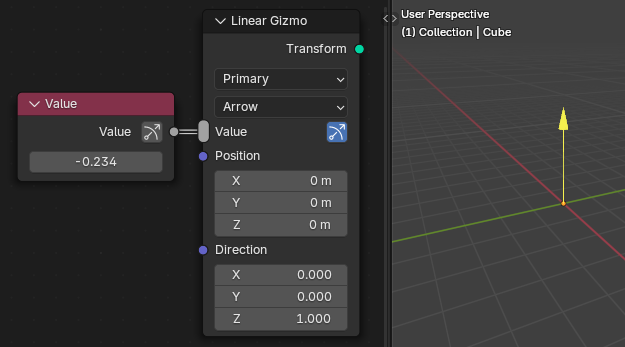
Najjednoduchšie vlastné nastavenie manipulačného prvku.¶
Keď je poloha manipulačného prvku závislá od hodnoty, funguje viac, ako by sa dalo očakávať. Teraz funguje aj v oboch smeroch: zmena hodnoty posúva manipulačný prvok a posunutie manipulačného prvku mení hodnotu.
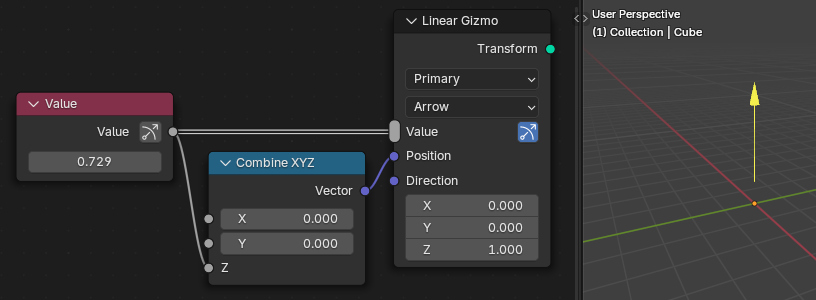
Jednoduché nastavenie manipulačného prvku, ktorého poloha závisí od riadenej hodnoty.¶
Do vstupu Hodnota uzla Manipulačný prvok je možné vložiť viacero hodnôt naraz. V takom prípade sa pri presúvaní uzla Manipulačný prvok zmenia všetky tieto hodnoty súčasne. Uzly Násobiť alebo deliť možno použiť, ak sa majú hodnoty meniť rôznym tempom.
Výstup Transformácia uzlov Manipulačný prvok by sa mal pripojiť ku geometrii, ktorú daný prvok riadi. To pomáha Blenderu pochopiť, že manipulačné prvky by sa mali neskôr transformovať spolu s geometriou.
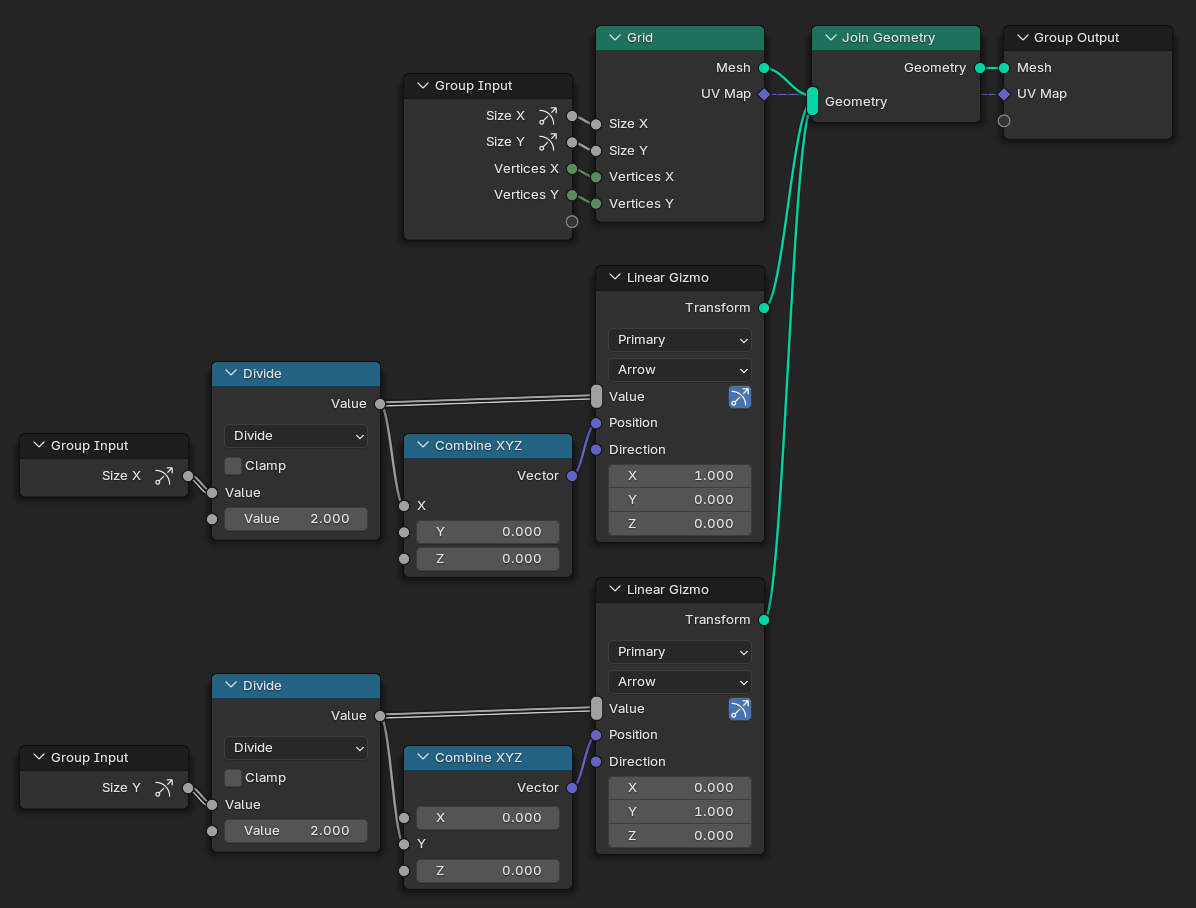
Príklad ukazuje, ako pridať jednoduché manipulačné prvky do zabudovaného uzla Mriežka.¶
Poznámka
Vo všeobecnosti je možné najprv vytvoriť celú funkčnosť skupiny uzlov a až potom pridať manipulačné prvky.